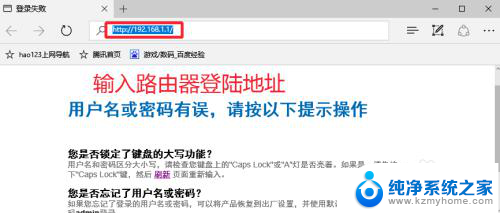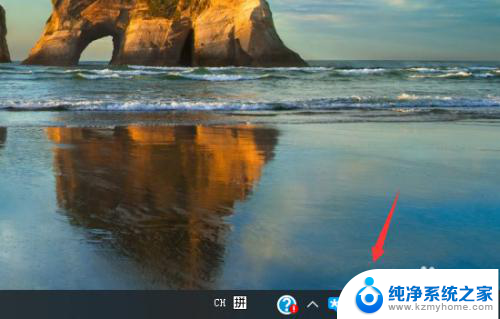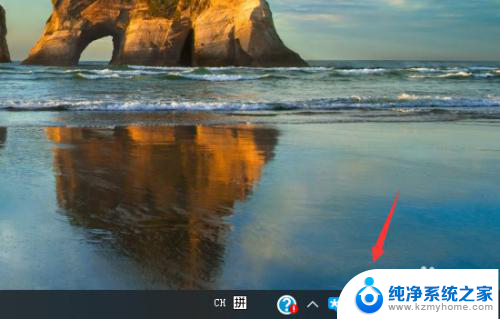windows查看拨号密码 宽带账号和密码查询方法
更新时间:2023-11-26 09:44:06作者:yang
windows查看拨号密码,随着互联网的普及和发展,越来越多的人开始使用宽带上网,有时我们可能会遗忘宽带账号和密码,或者需要查看已经保存在电脑中的拨号密码。在Windows操作系统中,我们可以通过一些简单的步骤来查看这些信息。本文将介绍一些查看宽带账号和密码的方法,帮助大家解决这一困扰。无论您是因为忘记了账号和密码,还是需要备份这些信息,本文都将为您提供解决方案。
具体步骤:
1.首先我们需要找到电脑的IP地址。

2.点击桌面右下角网络图标。

3.再点击宽带连接。

4.然后点击左侧菜单栏里的状态。
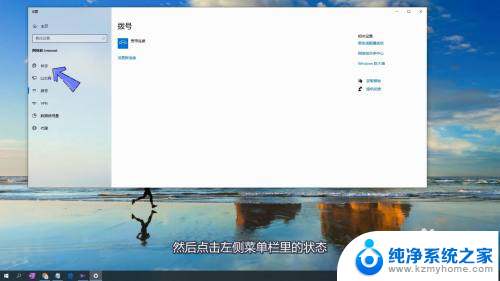
5.右侧下拉找到并点击网络和共享中心。
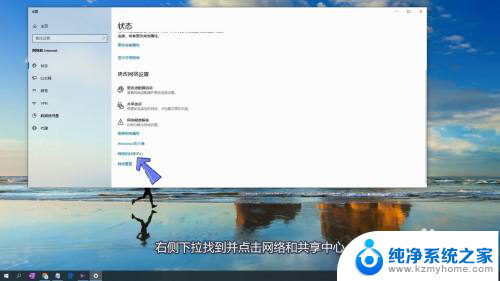
6.连接处点击以太网。
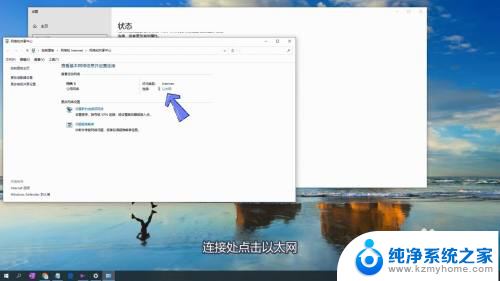
7.进入后点击详细信息。
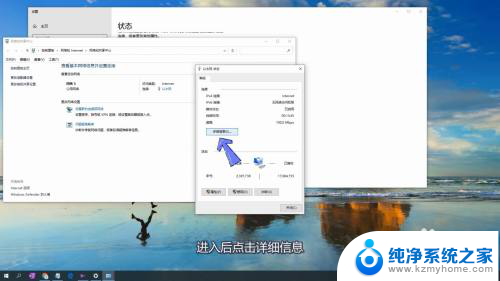
8.默认网关后面的数字就是IP地址。
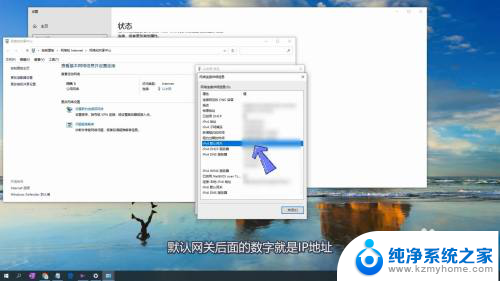
9.接下来返回电脑桌面,打开浏览器。

10.在浏览器工具栏输入IP地址并点击回车键。
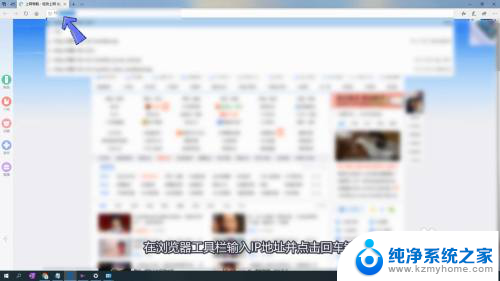
11.在主界面找到并点击上网设置。
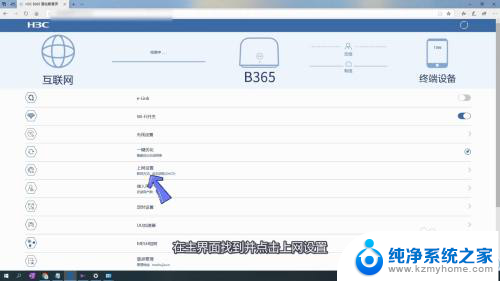
12.点击PPPoE拨号。
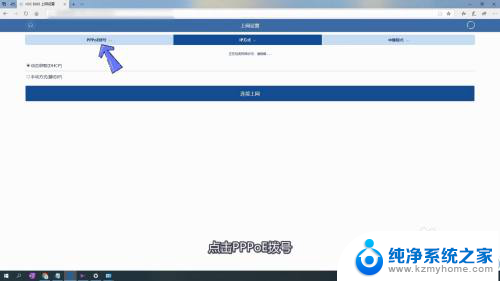
13.在页面即可查看宽带账号和宽带密码。
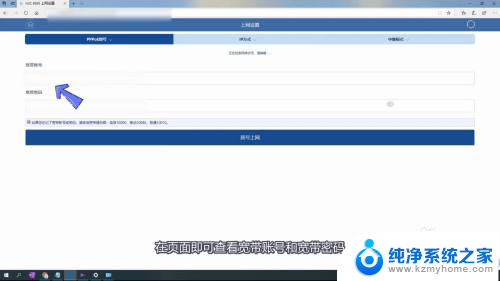
以上就是关于如何查看Windows拨号密码的全部内容,如果您遇到相同的情况,您可以按照以上方法解决。